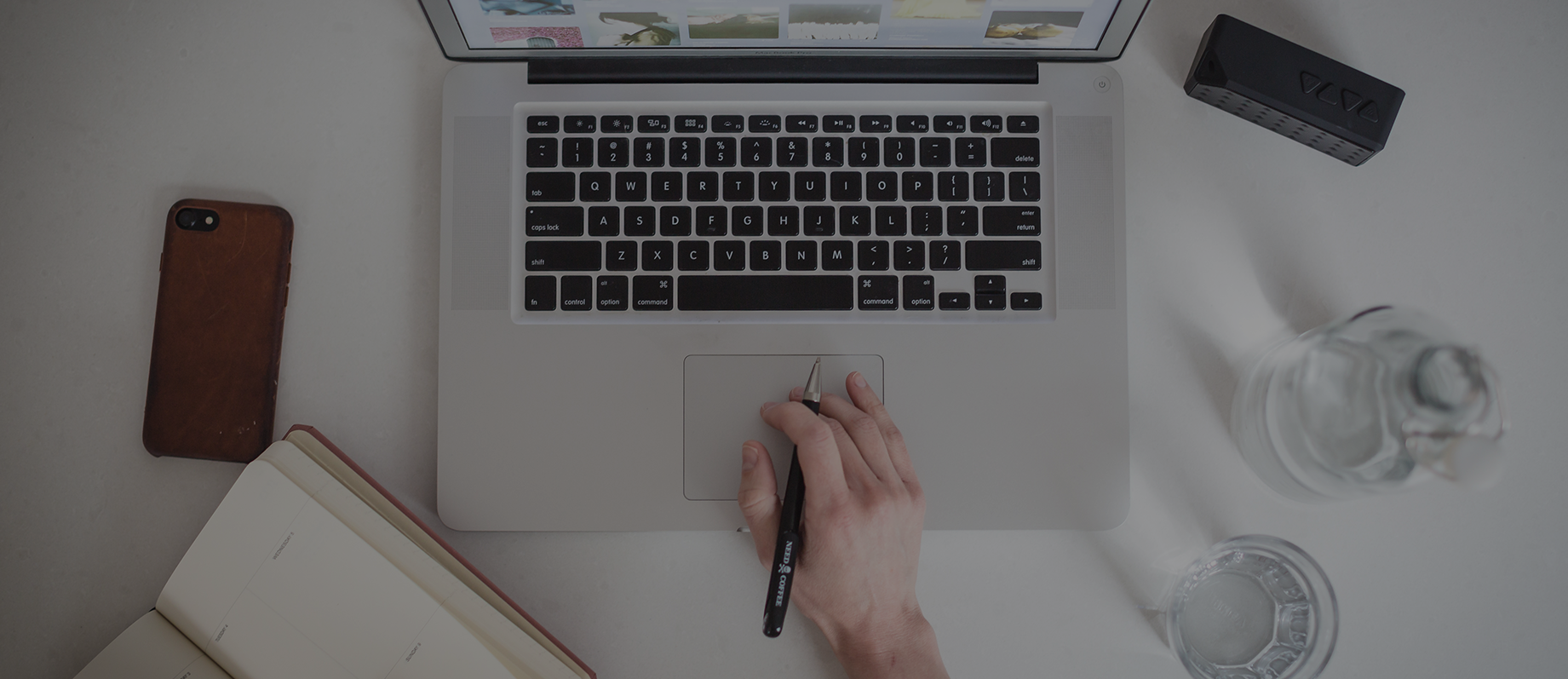Виджеты на iPhone позволяют вам быстро получать важную информацию и доступ к любимым приложениям прямо с главного экрана. В этой статье мы подробно расскажем, как настроить и использовать виджеты на вашем устройстве, чтобы сделать его более функциональным и удобным.
Что такое виджеты и для чего они нужны?

Виджеты – это небольшие интерактивные элементы, которые показывают информацию или предоставляют быстрый доступ к функциям приложений прямо с главного экрана вашего iPhone. Они могут отображать время, погоду, события календаря, новости и многое другое. Благодаря виджетам, вы можете получить доступ к важной информации без необходимости открывать сами приложения.
Основные задачи виджетов:
- Отображение актуальной информации.
- Быстрый доступ к функциям приложений.
- Персонализация главного экрана.
- Увеличение продуктивности.
Как добавить виджеты на iPhone
Добавление виджетов на главный экран вашего iPhone – это простой процесс, который можно выполнить за несколько шагов. Вот как это сделать:
- Нажмите и удерживайте пустое место на главном экране, пока иконки приложений не начнут трястись.
- Нажмите на кнопку «+» в верхнем левом углу экрана.
- Выберите нужный виджет из списка предложенных опций.
- Настройте размер виджета, если требуется.
- Нажмите «Добавить виджет», чтобы поместить его на главный экран.
- Перетащите виджет в нужное место и нажмите «Готово».
Следуя этим шагам, вы легко сможете добавить необходимые виджеты и улучшить функциональность вашего устройства.
Настройка виджетов под ваши нужды
После добавления виджетов на главный экран, вы можете настроить их под свои потребности. Чтобы сделать это, выполните следующие действия:
- Нажмите и удерживайте виджет, который хотите настроить.
- Выберите опцию «Изменить виджет» или «Настройки виджета» из контекстного меню.
- Измените параметры, доступные для данного виджета, такие как тип отображаемой информации, или добавьте новые функции.
- Сохраните свои изменения и вернитесь к главному экрану.
Настраивая виджеты, вы можете сделать их максимально полезными и информативными для вашего ежедневного пользования.
Использование виджетов на iPhone
Виджеты могут значительно упростить ваше взаимодействие с iPhone, предоставляя быстрый доступ к нужной информации и функциям. Например, вы можете воспользоваться виджетом погоды, чтобы быстро узнать текущую обстановку на улице, или виджетом календаря, чтобы просмотреть ближайшие встречи и события.
Виджеты позволяют:
- Узнавать актуальные новости и информацию.
- Контролировать здоровье и физическую активность с помощью виджетов Apple Health и других приложений.
- Управлять умными устройствами дома через виджеты для умного дома и IoT-устройств.
Действительно, использование виджетов повышает вашу продуктивность и делает повседневные задачи более удобными и быстрыми.
Итог
Виджеты на iPhone открывают новые возможности для персонализации и улучшения опыта пользования вашим устройством. Они предоставляют мгновенный доступ к важной информации и функциям, что позволяет значительно экономить время и усилия. Следуя приведенным рекомендациям, вы сможете легко настроить и использовать виджеты на вашем iPhone, делая его более функциональным и удобным для вас.
Часто задаваемые вопросы
Как удалить виджет с главного экрана iPhone?
Чтобы удалить виджет, нажмите и удерживайте его, затем выберите опцию «Удалить виджет» из контекстного меню и подтвердите удаление.
Могу ли я добавлять виджеты сторонних приложений?
Да, вы можете добавлять виджеты сторонних приложений, если они поддерживают эту функцию. Зайдите в список виджетов и выберите нужное приложение.
Можно ли изменять размер виджетов?
Да, при добавлении виджета вы можете выбирать из нескольких размеров, доступных для конкретного виджета.
Почему я не могу найти некоторые виджеты?
Некоторые виджеты могут быть недоступны, если вы не обновили iPhone до последней версии iOS или если само приложение не поддерживает виджеты.
Можно ли перемещать виджеты между страницами главного экрана?
Да, вы можете перемещать виджеты между страницами так же, как перемещаете иконки приложений. Просто нажмите и удерживайте виджет, а затем переместите его в нужное место.